Face Unlock instellen op OnePlus 7 en 7 Pro
Android Tips En Trucs / / August 05, 2021
OnePlus 7 en 7 Pro waren de meest verwachte smartphones in de eerste helft van 2019. Lekken en geruchten rondom hen zijn al geruime tijd in het nieuws. Maar sinds de aankondiging heeft het voor veel hype gezorgd. De OnePlus 7 en 7 Pro heeft beestachtige features onder de motorkap. OnePlus-telefoons staan bekend om hun waanzinnig snelle en snelle gezichtsontgrendeling en geen wonder, zelfs niet met de pop-upcamera, het zal hetzelfde zijn met Oneplus 7 en 7 Pro. In deze handleiding zullen we bekijken hoe u gezichtsontgrendeling instelt op OnePlus 7 en 7 Pro.
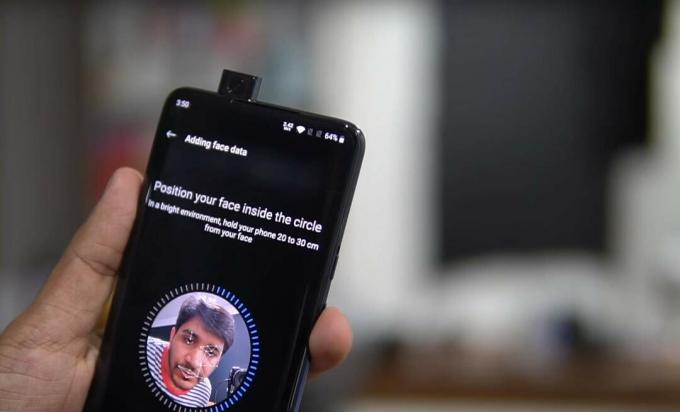
Inhoudsopgave
- 1 Snel overzicht van specificaties
- 2 Face Unlock instellen op OnePlus 7 en 7 Pro
- 3 Meer functies van The Face Unlock
- 4 Gevolgtrekking
Snel overzicht van specificaties
De OnePlus 7 en 7 Pro worden geleverd met een Snapdragon 855 SoC met 6GB RAM / 128GB opslagvariant en 8GB RAM / 256GB opslagvariant. Bovendien krijg je het nieuwste Oxygen OS 9.5 dat draait op het nieuwste en slimste Android 9 Pie OS. Er is ook een premium-versie van de telefoon met 12 GB RAM / 256 GB opslag. Bovendien heeft het een drievoudige camera-instelling; 48 MP + 8 MP + 16 MP aan de achterkant en een 16 MP-shooter aan de voorkant.
Face Unlock instellen op OnePlus 7 en 7 Pro
Laten we eens kijken hoe we de gezichtsherkenning kunnen instellen op de nieuwste OnePlus 7 en 7 Pro;
- Veeg het meldingenpaneel vanaf de bovenkant van het scherm omlaag en tik op het Uitrusting pictogram om het Instellingen menu.
- Scrol omlaag naar het Persoonlijk sectie en tik op het Tabblad Beveiliging en vergrendelscherm.
- Onder de Tabblad Beveiliging en vergrendelscherm, vindt u andere verschillende methoden waarmee u uw apparaat kunt ontgrendelen of beschermen. Het heeft een schermvergrendeling, gezichtsontgrendeling en vind mijn apparaatopties. Tik op het Gezicht ontgrendelen optie om de gezichtsherkenningstechnologie van de telefoon in te stellen en te gebruiken.
- Zodra je in de Gezicht ontgrendelen tabblad, wordt u gevraagd om het PIN of wachtwoord. Voer een van deze in om het Gezicht ontgrendelen voorzien zijn van. Bovendien kunt u deze pincode of wachtwoord gebruiken wanneer u wijzigingen wilt aanbrengen in de functie Gezichtsontgrendeling.
- Nadat u het PIN of wachtwoord kraan OK. Tik vervolgens op Voeg gezichtsgegevens toe en tik op selecteren De volgende. Al deze optie is onder de Gezichtsbeheer sectie.
- De camera aan de voorkant verschijnt in je OnePlus 7 Pro. Nu moet je je gezicht registreren bij het apparaat. Plaats de camera 20-30 cm van uw gezicht af om het opnameproces te starten. (Let op: OnePlus 7 heeft geen pop-up camera. Het zal dus de cameraplaats in de inkeping van het scherm gebruiken)
- Merk op dat het het beste vastlegt als u zich onder goede lichtomstandigheden bevindt.
- Neem uw gezicht op totdat het proces 100% bereikt op uw apparaat. Hierna ziet u "Face Unlock Setup Done ” op je scherm. Tik ten slotte op Bevestigen om het proces te voltooien.
Meer functies van The Face Unlock
De pincode of het wachtwoord dat in het bovenstaande proces wordt gebruikt, wordt gebruikt als back-up om binnen te komen als het apparaat uw gezicht niet herkent. Het is raadzaam de pincode of het wachtwoord te onthouden om back-uptoegang tot uw apparaat te hebben.
Bovendien zijn er ook andere opties die zijn gekoppeld aan de Gezicht ontgrendelen voorzien zijn van. Een van de kenmerken is de "EENuto ontgrendelen als het scherm is ingeschakeld ”. Als u deze functie inschakelt, scant het apparaat uw gezicht, elke keer dat het scherm wordt ingeschakeld.
Maar vanwege de pop-upcamera op de OnePlus 7 Pro moet je niet voor deze functie kiezen. Het zal de camera laten verschijnen, zelfs als u per ongeluk uw scherm in uw zak, handtas, enz. Inschakelt.
Gevolgtrekking
Gezichtsherkenningstechnologie is ontworpen om een systeem het gezicht van de persoon correct te laten identificeren. Er zijn veel smartphones die er erg goed in zijn en OnePlus is daar een van. In de vorige OnePlus-telefoons zoals de 6, 6T, enz. Was de gezichtsherkenning snel en pittig en verwacht werd dat dit hetzelfde zou zijn voor 7 en 7 Pro. Een ding om op te merken is echter dat deze technologie van gezichtsherkenning niet veel veilig is in vergelijking met de Face ID van de iPhone of Retina-scan in de Samsung-telefoon.
De Apple Face ID maakt gebruik van het 3D-dieptesysteem en hoogwaardige sensoren en modules. Met deze modules kan het diepte en bosjes herkennen en onderscheid maken tussen een echte persoon of foto / video. Zo'n complexe technologie wordt niet gebruikt voor de Face Unlock-technologie op de OnePlus 7 en 7 Pro.
Trouwens, elk ander apparaat dat voor Face Unlock afhankelijk is van hun camera aan de voorkant, gebruikt ook geen sensoren zoals Apple. Dus degenen die extra en goede beveiliging op hun apparaat willen, is aan te raden om de vingerafdrukscanner, patroonslot, pincode of wachtwoordbeveiliging te gebruiken.
Een Six Sigma en Google Certified Digital Marketeer die als analist voor een Top MNC werkte. Een technologie- en autoliefhebber die graag schrijft, gitaar speelt, reist, fietst en ontspant. Ondernemer en blogger.



